
Om du är ny på Amazon Echo känner du förmodligen till de flesta grundläggande åtgärder och kommandon som du kan berätta för Alexa, som att spela musik, ställa in timers och få väderuppdateringar. Här är dock några knep som du kanske inte visste om, som alla tar ditt Echo-spel till nästa nivå.
RELATERAD: Så här ställer du in och konfigurerar ditt Amazon Echo
Ring och meddela andra användare
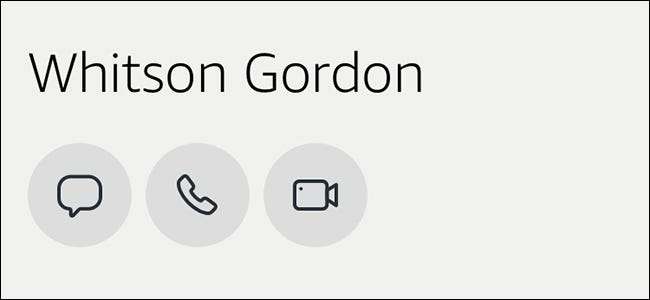
RELATERAD: Hur man ringer och meddelar vänner med ditt Amazon Echo
En relativt ny funktion som har kommit till Echo kan du nu ring och meddela andra Echo-användare . Det coolaste med det här är dock att du använder din röst för att ringa samtal och skicka meddelanden, allt helt handsfree.
Du borde redan ha gått igenom installationsprocessen efter att ha uppdaterat Alexa-appen vid en tidpunkt, så efter det är allt du behöver göra att säga "Alexa, ring Mark". Så länge de har konfigurerat det och finns i din kontaktlista ringer Alexa den personen och du kommer att ha en tvåvägs konversation på nolltid.
Använd det som ett intercom
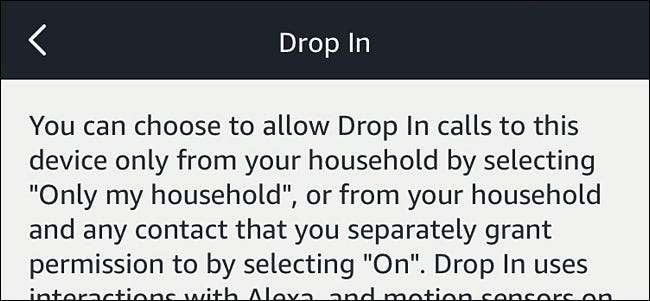
RELATERAD: Hur du använder ditt Amazon Echo som ett intercom med Drop In
En nyare funktion är också “ Titta in ”, Som låter dig direkt ansluta till andra Echo-enheter runt ditt hus (liksom andra nära vänner och familj som tillåter det) och ha en tvåvägs konversation, ungefär som ett intercom-system.
Allt du behöver göra är att se till att alla dina Echo-enheter har Drop In aktiverat och sedan bara säga "Alexa, släpp in på Kitchen Echo". Därifrån kan du prata med personen i andra änden.
Koppla ihop den med en Bluetooth-högtalare
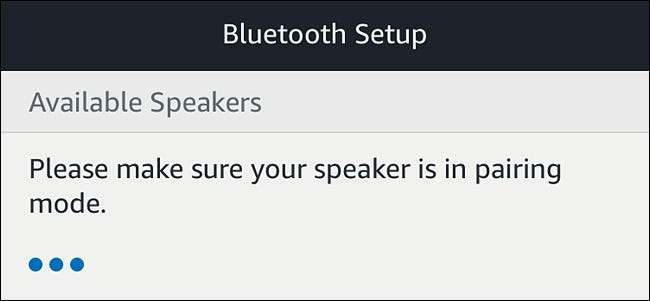
RELATERAD: Så här kopplar du ihop ditt Amazon Echo med Bluetooth-högtalare för större ljud
Om du vill ha bättre ljudkvalitet från ditt Echo eller Echo Dot kan du koppla ihop den med en extern Bluetooth-högtalare . Du kommer fortfarande att kunna använda Echo Dot och ge den kommandon, men det kommer helt enkelt att överföra utgångsljudet till Bluetooth-högtalaren.
För att göra detta går du bara in i inställningarna i Alexa-appen och öppnar Bluetooth-menyn för att para ihop din högtalare. Se till att den är i parningsläge först!
Använd den som en Bluetooth-högtalare
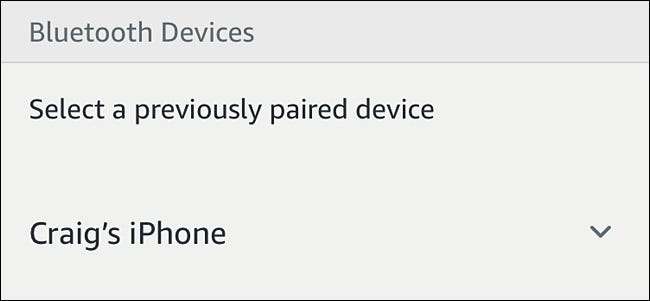
RELATERAD: Hur du använder ditt Amazon Echo som en Bluetooth-högtalare
Vad händer om du vill använda ditt Echo i full storlek som en Bluetooth-högtalare, säg, för din telefon? Högtalaren på Echo är ganska anständig, så om du inte vill spela din musik från telefonens högtalare kan du para ihop ditt Echo istället .
Du måste komma åt samma Bluetooth-meny som tidigare, men istället för att para ihop en Bluetooth-högtalare, parar du helt enkelt din smartphone med ditt Echo. Detta är användbart för lokal musik eller annat ljud som du inte kan få direkt från Echos röststyrning.
Kontrollera dina Kodi och Plex Media Center

RELATERAD: Hur man styr ditt Kodi Media Center med ett Amazon Echo
Om du har antingen ett Kodi- eller Plex Media Center kan du öka sakerna och använda din röst för att spela upp alla dina mediefiler utan att lyfta ett finger.
Ställa in Plex- och Echo-integration är ganska lätt , eftersom det finns en Plex Alexa-färdighet som du kan aktivera. Men att få Alexa och Kodi att spela bra tillsammans är lite mer komplicerat —Men väl värt det för den extra användarvänligheten.
Länka din kalender
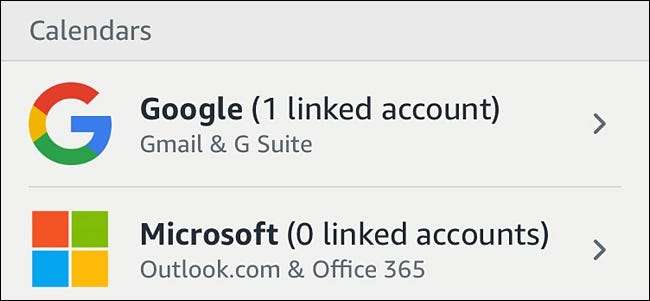
RELATERAD: Så här länkar du din Google-kalender till ditt Amazon Echo
Om du vill ansluta din kalender till Alexa så att du enkelt kan leta upp framtida händelser och möten med din röst kan du göra just det om du använder Google Calendar , Outlook eller Apples iCloud .
Detta kan ställas in genom att gå in i inställningarna i Alexa-appen och välja "Kalender". Därifrån länkar du ditt konto så går du till tävlingen.
Ändra “Wake Word”
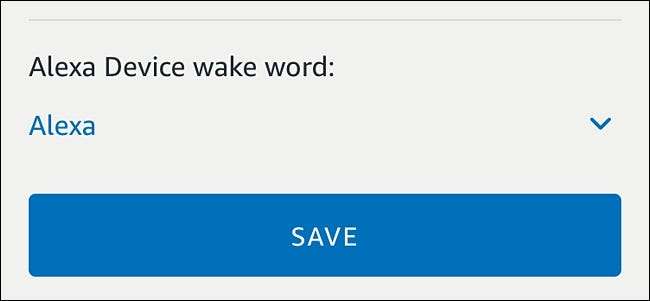
RELATERAD: Hur man ändrar Amazon Echos "Wake Word"
Som standard använder Echo “Alexa” som väckande ord, vilket innebär att du måste säga det ordet för att aktivera Echos mikrofon för att kunna tala ett kommando. Men om det finns någon som bor i ditt hushåll som heter Alexa, så kommer det antagligen inte att fungera som kölord.
Den goda nyheten är det du kan ändra det genom att gå in i inställningarna, välja ditt Echo och sedan trycka på "Wake Word". Dina andra alternativ är "Amazon", "Echo" eller - på riktigt Star Trek-sätt - "Dator".
Beställ nästan vad som helst från Amazon
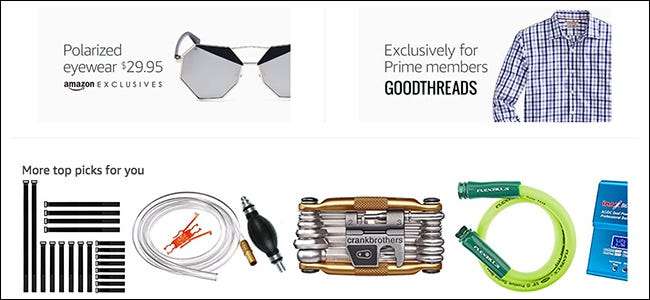
RELATERAD: Hur man beställer nästan vad som helst från Amazon med Amazon Echo
Som om Amazons beställning med ett klick inte gjorde det enkelt att beställa ungefär vad du vill från deras webbplats kan du använd ditt Echo för att beställa saker också - så länge du är en Prime-prenumerant.
Säg bara "Alexa, köp toalettpapper". Hon tittar på din tidigare beställningshistorik för toalettpapper och rekommenderar toalettpapper du beställde förra gången (om du beställde toalettpapper, det vill säga). Du kan också vara specifik med en produkt, som “Alexa, köp Charmin Ultra Soft 12-pack”.
Kontrollera alla dina Smarthome-enheter

RELATERAD: Hur man styr dina Smarthome-produkter med Amazon Echo
Kanske vad som gör Echo verkligen lysa använder den till kontrollera alla dina smarthome-enheter . Du kan stänga av och sätta på din röst eller ställa in termostaten på en viss temperatur utan att behöva lägga ett finger på själva termostaten.
Saker som Philips Hue, Nest Thermostat, Belkin WeMo-omkopplare, Logitech Harmony Hub och flera andra smarthome-nav stöds av Echo, så installera bara de nödvändiga smarthome-färdigheterna och bli galen.
Lyssna på poddsändningar och ljudböcker
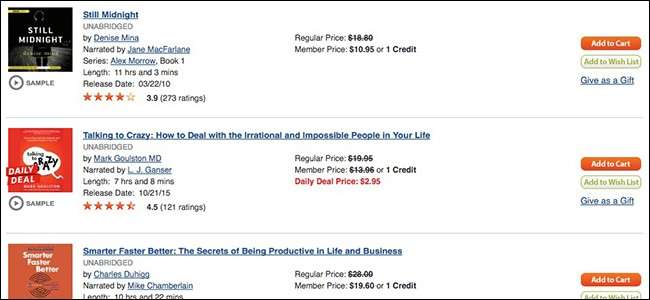
RELATERAD: Hur man lyssnar på poddsändningar på ditt Amazon Echo
Medan du förmodligen vet att du kan spela musik via ditt Echo kan du också lyssna på podcaster och ljudböcker .
Podcasting uppnås med TuneIn, som är inbyggt och automatiskt aktiverat på ditt Echo. Allt du behöver göra är att säga ”Alexa, spela detta amerikanska liv från TuneIn”.
När det gäller ljudböcker behöver du ett Audible-konto, men när du registrerar dig och köper några ljudböcker kan du berätta för Alexa något som "Spela ljudboken [title]" och hon börjar spela den.
Förbättra dess lyssningsförmåga

RELATERAD: Hur man får Alexa att förstå dig bättre
Om Alexa inte alltid hör dig korrekt kan du försöka förbättra dess lyssningsförmåga genom att träna ditt eko för att bättre höra din egen röst.
Inom Alexa-appen kan du trycka på "Röstträning" i inställningarna och gå igenom en lista med saker att säga. Under denna tid kommer ditt Echo att höra dessa kommandon och komma till din röst så att den bättre förstår dig i framtiden. Du kanske också vill kolla in dessa andra tips för att hjälpa Alexa att förstå dig bättre (som att strategiskt namnge dina enheter så att de inte låter lika).
Finjustera väder-, trafik- och sportuppdateringar
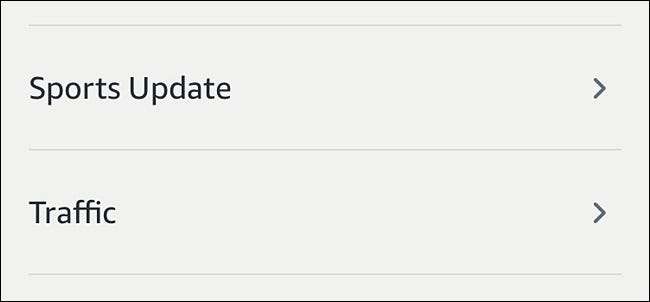
RELATERAD: Så här finjusterar du väder-, trafik- och sportuppdateringar på ditt Amazon Echo
En av de mest grundläggande sakerna du kan göra på ditt Echo är att få väder, trafik, sportuppdateringar och annan information. Det fungerar dock inte riktigt så bra om du inte gör det finjustera alla dessa saker så att dina resultat är mer anpassade till dina preferenser.
Gå bara till inställningarna i Alexa-appen, välj din Echo-enhet och tryck sedan på "Enhetsplats" för att ställa in din adress för väder och annan information. Och medan du är i inställningarna kan du anpassa dina sportuppdateringar och blixtinformation samt trafikinformation.
Stäng av ljudet automatiskt med en uttagstimer

RELATERAD: Stäng av ditt Amazon Echo automatiskt vid vissa tider med en Outlet-timer
Om det finns vissa tider som du inte vill att ditt Echo ska lyssna efter ett vakande ord kan du stäng av ljudet automatiskt vid specifika tider hela dagen med ett snyggt trick som innebär en enkel uttagstimer.
Detta stänger i princip av ditt Echo och slår sedan på det igen vid specifika tider. Jag tycker att det här är väldigt användbart när strömmen slocknar mitt på natten - med den redan avstängd kommer den inte att strömma upp och göra sin start-up-klocka, vilket kan väcka oss.







